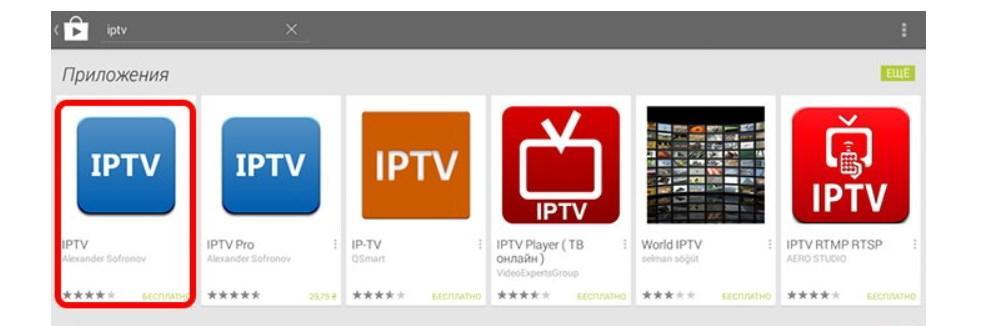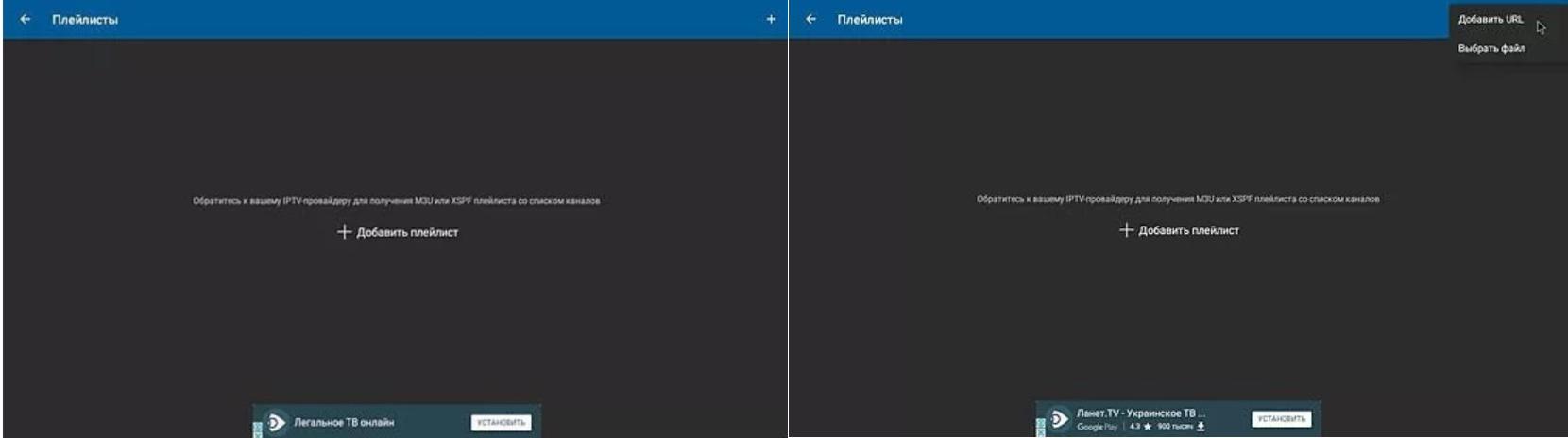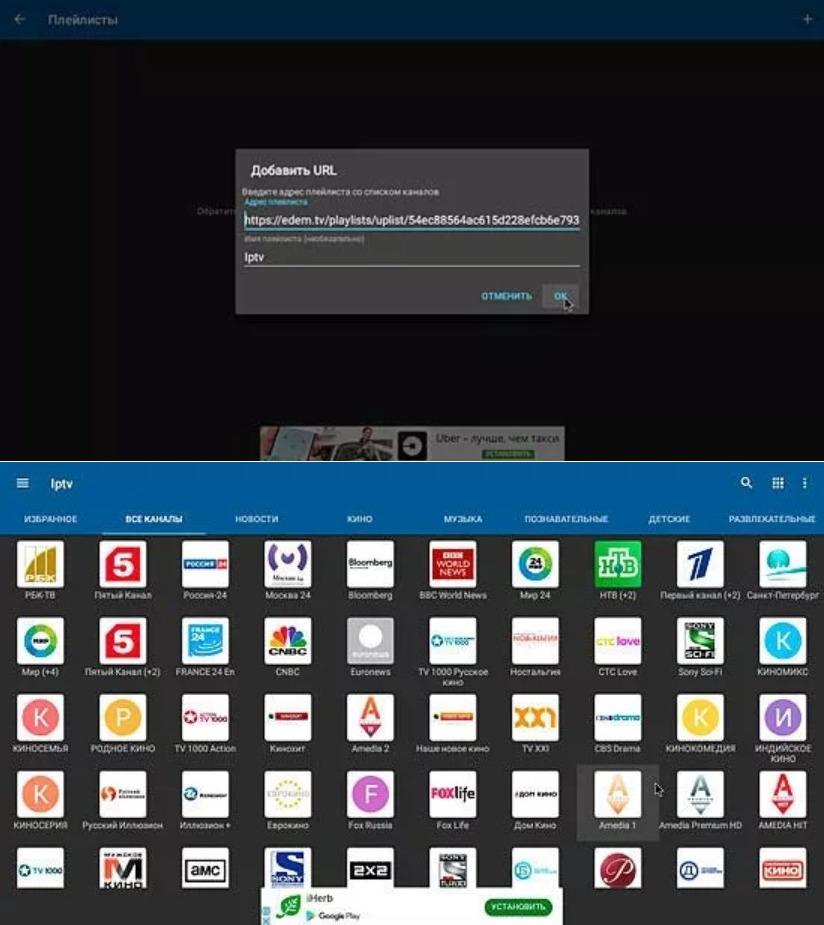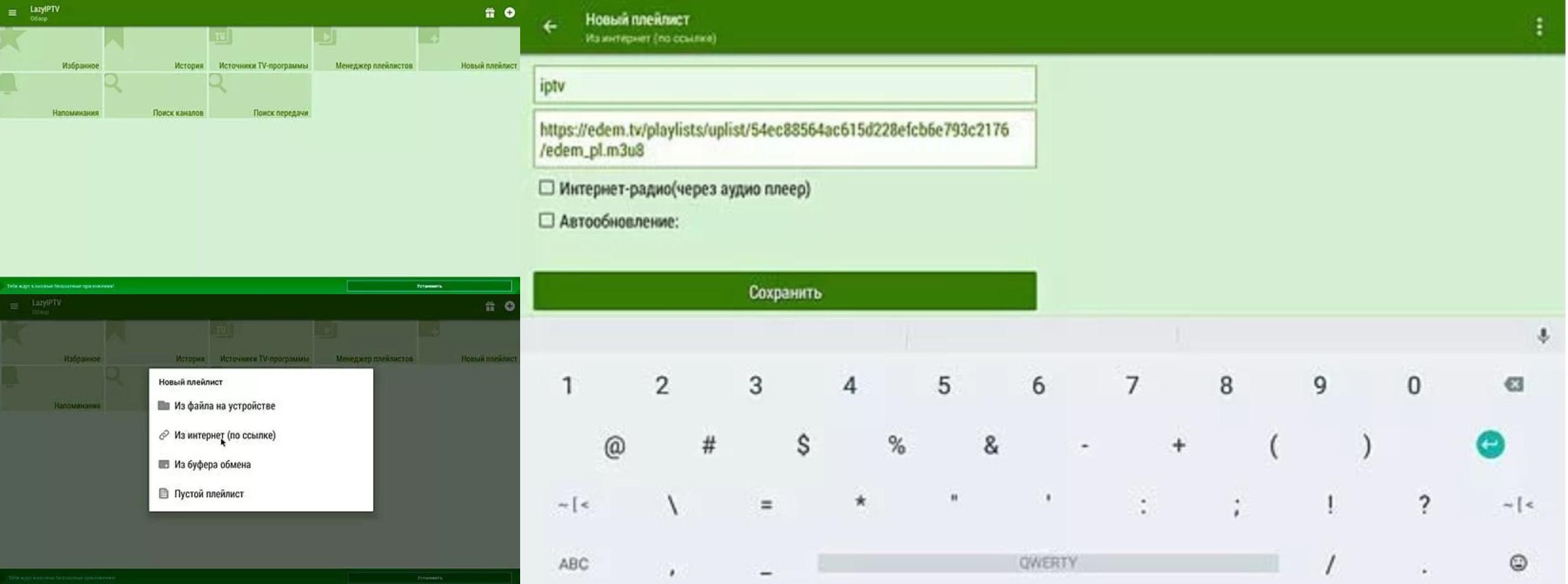- Настраиваем IPTV на приставке Android и устраиваемся поудобнее!
- Как подключить IPTV на Андроид приставке
- Как настроить АйПи ТВ
- Особенности для разных моделей
- Плюсы и минусы
- Настройка IPTV на Android TV Box — пошаговая инструкция
- Что такое Андроид ТВ Бокс
- Как подключить Андроид ТВ Бокс к телевизору
- Как работает IPTV на Android TV Box
- Какой IPTV плеер лучше выбрать
- Установка IPTV плеера на приставку с Андроидом и на Смарт ТВ на Андроиде
- Lazy IPTV
Настраиваем IPTV на приставке Android и устраиваемся поудобнее!
На форумах и в службе поддержки провайдера часто звучит вопрос, как настроить IPTV на приставке Android. Ниже рассмотрим подробную инструкцию по установке, поговорим о тонкостях настроечного процесса, а также плюсах и минусах такого телевидения.
Как подключить IPTV на Андроид приставке
Перед тем как настроить IPTV на приставке Андроид, необходимо подготовиться и купить необходимое оборудование. В его состав входит:
- Android TV Box.
- Телевизор с поддержкой нужных форматов.
Также потребуется приложение, необходимое для установки IPTV на приставку Андроид. Они условно делятся на три группы:
- Универсальные. В эту группу входит Kodi и другое ПО, собранное на его базе.
- Сервер для подключения к потоковому видео. Здесь список программ, через которые можно настроить IPTV более широкий — Lazy, Torrent TV, Lol! TV.
- Клиенты АйПи ТВ Ростелеком и других провайдеров.
В некоторых программах:
- Плейлист уже встроен. В нем имеется список нужных каналов оптимального качества. Остается сделать лишь настройку IPTV на Андроид приставке.
- Плейлист приводится в виде архива / ссылки для добавления в момент, когда пользователь решил настроить телевидение.
- Имеется возможность выбора между плейлистом сервера и своим, добавленным при внесении настроечных данных в устройство на Android.
Также перед тем, как подключить IPTV на приставке Андроид, убедитесь в наличии высокоскоростного Интернета. От этого зависит качество изображения и стабильность связи с серверами.
Для подключения сделайте следующее:
- Соедините приставку Android с телевизором одним из доступных разъемов.
- Настройте роутер на раздачу Интернета.
- Подключитесь в тюнере к сети Вай-Фай.
Как настроить АйПи ТВ
Теперь рассмотрим, как установить IPTV на Андроид ТВ приставку, а в дальнейшем наладить ее работу. Общий алгоритм действий имеет следующий вид:
- Войдите в Плей Маркет и скачайте IPTV на приставку Android.
- Запустите приложение и жмите Добавить плейлист.
- Выберите способ, которым он будет импортироваться — путем выбора на ПК / ноутбуке или через добавление URL. Вводить адрес ссылки с помощью пульта очень неудобно, поэтому лучше заранее скачать его с браузера на флешку. Предварительно разрешите доступ программы к папкам Android на приставке.
- Посмотрите на список каналов, которые появляются после ввода playlist.
- Выберите любой и смотрите.
Разобраться, как пользоваться IPTV на приставке Андроид, не составляет труда. Достаточно запустить нужный канал и при желании вызвать программу передач с описанием каждой программы. Здесь указывается, сколько времени прошло с начала. Чтобы выставить параметры приложения более точно, необходимо перейти в меню и соответствующий раздел.
Здесь можно сделать следующие шаги:
- Добавить новые плейлисты.
- Настроить UDP-прокси.
- Использовать встроенный видеоплеер и настроить его.
- Установить внешний видеоплеер.
- Установить источники телепрограммы.
- Сдвинуть время телепрограммы.
- Выбрать стартовую страницу.
- Оптимизировать интерфейс под ТВ.
- Отобразить список каналов.
- Проверить состояние Вай Фай.
- Установить обновление плейлиста.
- Настроить родительский контроль.
- Установить язык.
- Поменять тему.
- Выполнить экспорт / импорт конфигурации.
- Удалить пользовательские логотипы.
Особенности для разных моделей
Если необходимо установить и настроить плейлист на Андроид приставке с Kodi или Lazy, алгоритм действий может отличаться.
Для Kodi сделайте следующее:
- Войдите в браузер дополнений.
- Отыщите PVR IPTV Simple Client.
- Установит ссылку или адрес.
На XBMC с Kodi пройдите такие шаги:
- Войдите в Систему, а после Настройки.
- Перейдите в раздел Дополнения и Мои дополнения.
- Войдите в Клиенты PVR IPTV Simple Client.
- Настройте и введите ссылку playlist, адрес или путь к архиву на флешке.
Чтобы настроить IPTV на приставке Android через Lazy, сделайте следующее:
- Войдите в программу.
- Жмите по символу «+».
- Выберите способ добавления плейлиста.
- Установите ссылку или укажите адрес к архиву на носителе USB.
Плюсы и минусы
Перед тем как настроить IPTV на приставке Android разберитесь со слабыми и сильными местами этой услуги.
- Отображение телепрограммы;
- Огромный выбор телевизионных каналов;
- Отсутствие зависимости от тарифных планов оператора;
- Возможность самому выбирать список каналов для просмотра;
- Высокое качество картинки в формате Full HD;
- Доступность записи программы с последующим просмотром через некоторое время;
- Отличный пятиканальный звук;
- Функция родительского контроля;
- Возможность подключения к нескольким телевизорам (необходимо соответствующее число тюнеров на Android);
- Группировка ТВ-каналов по темам.;
- Обязательно нужна приставка Android;
- Чтобы настроить работу IPTV, потребуется время и определенные знания;
- При наличии большого экрана возможно снижение качества картинки;
- Периодические зависания изображения при ухудшении Интернета;
- Высокие требования к скорости Сети.;
Незначительные недостатки не отпугивают потенциальных пользователей IPTV. С помощью приставки Android каждый желающий может настроить просмотр сотен каналов без привязки к тарифным планам провайдера. При этом любимые передачи и фильмы доступны на разных устройствах — ТВ, компьютере / ноутбуке, планшете или телефоне.
Источник
Настройка IPTV на Android TV Box — пошаговая инструкция
Последние годы стремительно набирают популярность приставки TV Box, работающие на операционной системе Android. Стоимость их колеблется в широком диапазоне, в зависимости от производителя и модификации. Сложности в настройках возникают редко даже у начинающих пользователей, глубокие познания в сфере программирования не нужны.
Что такое Андроид ТВ Бокс
Android TV Box представляет собой приставку для телевизора, которая имеет доступ к интернету, телевидению, также с нее можно делать звонки. Какие возможности приставка дает своему пользователю:
- смотреть практически все телевизионные программы в режиме онлайн без ограничений;
- устанавливать различные приложения через Play Market;
- смотреть различный медиаконтент (фото, видео, аудио);
- производить любые действия в интернете, как с обычного компьютера;
- осуществлять звонки через вайбер или скайп;
- возможность в режиме реального времени слушать радио и любимую музыку;
- использовать офисные программы без необходимости включать ПК.
Внешний вид приставок Андроид ТВ Бокс
Функционал у приставки довольно обширный, при условии, что стоимость на них более чем приемлемая.
Как подключить Андроид ТВ Бокс к телевизору
Существует три способа подключения приставки к Smart телевизору:
- с помощью переходника – конвертера HDMI;
- через обыкновенный HDMI кабель;
- через АV-кабель (тюльпаны).
Каждый способ подключения имеет свои особенности.
Подключение через обыкновенный HDMI кабель самое простое. Пользователю необходимо при помощи кабеля приставку подключить к телевизору, вставив шнур в соответствующие разъемы. После этого важно не забыть изменить источник сигнала в настройках телевизора. Сделать это можно с помощью кнопок «Source» или «Input» на телевизионном пульте.
Встречаются случаи, когда телевизор не видит приставку. Рекомендуется попробовать подключить девайс к другому ТВ, чтобы убедиться в ее работоспособности. Вполне возможно, что приставка и телевизор попросту несовместимы.
Подключение Android приставки к ТВ через HDMI кабель
Как работает IPTV на Android TV Box
Многие обладатели новомодных девайсов задаются вопросом, как смотреть IPTV на приставке андроид. Предварительно нужно изучить вопрос, что необходимо дял его корректной работы необходимо. ТВ приставка на операционной системе Android у начинающего пользователя уже есть, ее модификации не имеют значения.
Для работы IPTV для Android TV понадобится:
- Программный компонент, то есть приложение, которое нужно установить на приставку для воспроизведения каналов.
- Плейлист с выбранными телеканалами, которые будет нужно импортировать в приложение, о котором говорилось немного ранее.
Плейлист вовсе не обязательно приобретать у своего провайдера, можно в интернете найти один из бесплатных. По существу плейлист представляет собой текстовый документ с перечнем ссылок, где проводится вещание телеканала онлайн.
Важно! Плейлисты нужно скачивать во внутреннюю память приставки, если сохранить файл на внешний накопитель, устройством файл будет не распознан.
Какой IPTV плеер лучше выбрать
Лучшие программы для IPTV на андроид приставке, которые можно скачать на платформе Plat Market:
По мнению большинства людей, программа IPTV самая стабильная в работе и вызывает меньше всего сложностей в настройке.
Программы для просмотра IPTV
Стоит также отметить, что способ установки IPTV-листа для разных провайдеров может немного отличаться. Для одних производится загрузка файла непосредственно через программу, а во втором случае лист устанавливают, используя ввод URL-ссылки. В реализации второго способа у пользователя могут возникнуть сложности.
Установка IPTV плеера на приставку с Андроидом и на Смарт ТВ на Андроиде
Поскольку существует несколько программ плеера, то инструкций по их установке должно быть тоже несколько. Инструкцию каждой стоит рассмотреть более детально.
Запуск приложения IPTV
Прежде всего, на свой TVBox через плей маркет нужно установить приложение. Далее, пошаговый алгоритм приведен к следующему виду:
- Запустить приложение на своем телевизоре, после чего на экране отображается кнопка «Добавить плейлист», на нее и нужно нажать.
- Далее, нужно выбрать используемый способ импортирования плейлиста.
- Адрес, по которому лежит файл, можно ввести вручную, однако делать это через пульт очень неудобно. Еще стоит упомянуть о преимуществе такого метода – возможность с серверов обновления файла, следовательно, и плейлиста.
- Другой способ – предварительно скачать файл на встроенный накопитель памяти и выбрать из него. Дополнительно пользователь должен дать согласие на доступ программы к папкам приставки IPTV для Смарт ТВ Андроид.
- Как только файл будет загружен, на экране ТВ отобразится список телеканалов, которые сгруппированы по тематике.
- Чтобы убедиться, что девайсом уже можно пользоваться, нужно воспроизвести любой канал.
Настройка телевизионных каналов в программе IPTV
Из меню плеера во время просмотра каналов можно вызвать программу телепередач, где можно изучить подробную информацию о том или ином фильме, передаче и т.д. Здесь же отображается информация о начале и об окончании программы.
Чтобы в процессе настройки не возникло непредвиденных сложностей, нужно удалить старую версию программы, установленную производителем. Затем, с Play Market при помощи internet скачивают приложение Коди.
После скачивания и установки приложение запускают. Далее, пошаговая инструкция, как настроить IPTV на приставке Android, выглядит так:
- На главном экране программы отображается три большие кнопки, из них нужно нажать на «Система», дальше перейти в «Дополнения».
- В этом разделе требуется пройти путь: «Дополнения» — «Мои дополнения» — «Клиенты РVR».
- В выпадающем контекстном меню нужно тапнуть на строку «PVR IPTV Simple Cliеnt», затем «Настроить».
- В пункте «Расположение» нужно сделать активным «Сеть интернет (Удаленный путь)» и ввести адрес расположения файла, где хранится плейлист.
- Активируется дополнение, для сохранения всех изменений устройство требуется перезагрузить.
Главный экран приложения KODI
Настройка в программе Kodi телеканалов завершена.
Lazy IPTV
В данном случае нужно тоже удалить заводскую программу и установить из Плей Маркет приложение Lazy IPTV. После установки программу запускают и добавляют новый лист с телевизионными каналами. Для этого нужно нажать на «+», расположенный в верхнем углу с правой стороны.
Следующее действие – необходимо пользователю выбрать способ добавление IPTV-листа (в данном случае будет рассмотрен способ через ссылку). В соответствующую форму необходимо ввести ссылку и для вступления изменений в силу нажать «Сохранить».
Настройка завершена, через приставку можно на экран телевизора выводить любые телеканалы.
Инструкция по использованию приложения Lazy IPTV
Настройка IPTV на Android TV Box не должна вызвать сложностей ни у рядовых, ни у начинающих пользователей. Инструкции максимально просты и понятны, главное следовать всем вышеописанным рекомендациям. Также стоит отметить о существовании большого количества разнообразных плейлистов, не стоит скачивать первый попавшийся.
Источник